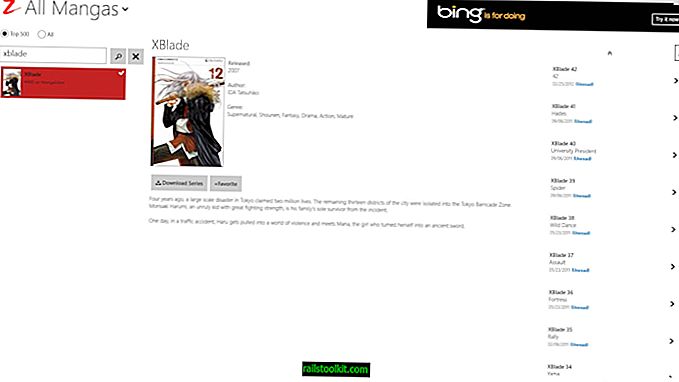Aina kun asennan uuden Windows-tietokoneen kotona, määritän sen kirjautumaan tiliin automaattisesti.
Tämä ohittaa käyttäjän valintanäytön ja tarpeen kirjoittaa tilin salasana kirjautumisen yhteydessä tietokoneelle.
Se on hienoa, jos olet järjestelmän ainoa käyttäjä tai sinulla on muita suojausmenetelmiä, kuten koko levyn salaus paikallaan, se tarkoittaa, että kuka tahansa, jolla on pääsy tietokoneeseen, voi kirjautua sisään myös valittuun tiliin.
Tämä tekee siitä käytännöttömän monen käyttäjän järjestelmissä, koska jokainen käyttäjä kirjataan sisään yhdelle tilille, kun tietokone käynnistetään. Huomaa, että muilla on pääsy henkilökohtaisiin tiedostoihisi, ohjelmiin ja muihin tietoihin, jos he voivat käyttää tietokonetta paikallisesti.
Windows 10 käyttää samaa mekaniikkaa kuin Windows-käyttöjärjestelmän aiemmat versiot valitaksesi tilin automaattiseen kirjautumiseen.
Menetelmä toimii paikallisissa ja etäkäytössä olevissa Microsoft-tileissä samoin kuin Windows 8: ssa.

Tässä on mitä sinun täytyy tehdä:
- Kirjaudu sisään Windows-tiliisi. Voit kirjautua mihin tahansa Windows-tiliin. Sinun ei tarvitse kirjautua sisään tilille, jolle haluat määrittää automaattisen kirjautumisen. Varmista vain, että sitä ei ole rajoitettu.
- Napauta Windows-näppäintä, kirjoita cmd.exe ja paina Enter. Tämän pitäisi ladata Windows-komentorivi.
- Kirjoita control userpasswords2 ja paina Enter-näppäintä jälkeenpäin (voit kirjoittaa myös netplwizin, joka vie sinut samaan järjestelmätyökaluun). Voit saada kehotuksen pyytää järjestelmänvalvojan salasanaa. Tämä avaa Käyttäjätilien ohjauspaneelin sovelman näytöllä.
- Valitse käyttäjätili luettelosta, johon haluat järjestelmän kirjautuvan automaattisesti. Poista valinta ruudusta "Käyttäjien on annettava käyttäjänimi ja salasana käyttääksesi tätä tietokonetta" ja napsauta Käytä.
- Sinua pyydetään antamaan tilin salasana, jota Windows käyttää kirjautumiseen.
- Tarkista Windowsin näyttämä käyttäjätili ja varmista, että se on oikea.
- Kun olet kirjoittanut salasanan kahdesti ja napsauttanut ok-painiketta, käynnistä tietokone uudelleen testataksesi muutos.
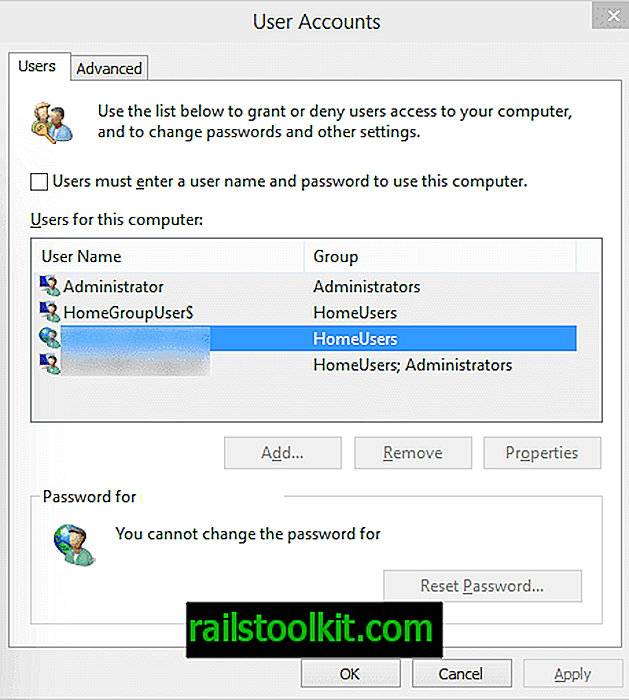
Jos asiat menee hyvin, sinun tulee olla kirjautuneena sisään automaattisesti tästä eteenpäin. Windows 10 käynnistyy työpöydälle tai aloitusnäyttöön käyttämästäsi tietokoneesta ja sen määrityksistä riippuen.
Voit kumota muutoksen milloin tahansa toistamalla yllä kuvatut vaiheet. Valitse vain "Käyttäjien tulee kirjoittaa ..." -ruutu uudelleen estääksesi automaattisen kirjautumisen.